Како смањити страницу у оперативном систему Виндовс
Невероватно је колико су сада уредске апликације или интернетски претраживачи релевантни. У ствари, свака апликација функционише на такав начин да се питање како се скалира страница не појављује на почетку. Чињеница је да скалирање било које странице има своје основе, које се не односе на поставке система, већ се односе на претраживаче или рад с уредским документима. Покушајмо да смислимо како да направимо такве промене у оперативном систему Виндовс.
Алати за визуелно скалирање
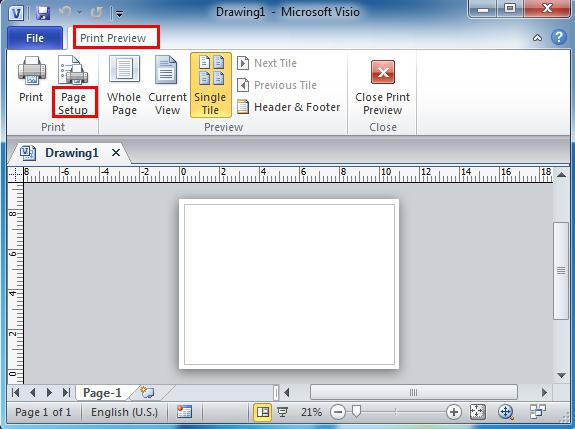
По правилу, сваки програм који омогућава приказ информација визуелне природе има посебна средства за решавање проблема како смањити скалу странице. Постоји много начина да се то уради. На пример, може да користи клизаче, пречице на тастатури са радњама манипулатора (миша), постављањем измењене вредности скалирања уносом бројева и бројева у специјална поља, зумирањем или смањивањем помоћу специјалних показивача у облику повећала екрана са плус или минус у средини итд. Размотрите најчешће методе.
Оффице доцументс
При раду са програмским пакетом Мицрософт Оффице треба да размотри његову верзију. У раним издањима на главном панелу био је посебан прозор у којем можете поставити било коју нумеричку вриједност. Из овога постаје јасно да је проблем како скалирати страницу имао најједноставније рјешење. Било је довољно да унесете мањи број у ово поље (као проценат), јер је подразумевана вредност постављена на 100%. Ово је примењено на скоро све канцеларијске апликације подједнако.
У неким случајевима, ако није било таквог прозора на панелу, може се додати из додатног скупа дугмади или користити команду зума у менију Приказ.
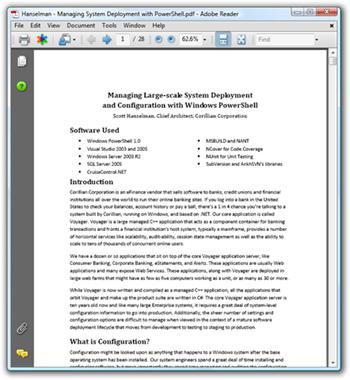
Ако узмете верзију "Оффице", на пример, у 2010, овде су програмери поједноставили задатак кориснику. У доњем десном углу налази се специјални клизач којим можете зумирати страницу. Међутим, у "Виев" менију је доступна и "Сцале" команда. Јасно је да је употреба клизача много лакше него пребирање по менију или додавање дигиталног поља главном панелу.
Документи у .пдф формату
Са ПДФ датотекама, ситуација није много компликованија. Адобеове апликације (ПДФ Реадер, Реадер Кс) користе дугмад у облику повећала екрана са плусом и минусом. Увећавање или смањивање се врши притиском на један од ових тастера. Ако је потребно да одлучите како да вратите скалу странице, једноставно треба да извршите супротну акцију или поново подесите нумеричку вредност у посебном пољу.
Интернет бровсерс
У интернетским претраживачима постоји слична ситуација. Овде се користе тастери зума на главном панелу или је нумеричка вредност подешена у одговарајућем одељку „Поглед“ или у менију „Подешавања“. На пример, како скалирати страницу у Фирефок-у? Процедура је скоро иста као код, рецимо, Опера или Интернет Екплорер. Сви познати претраживачи имају такве меније. Могу се разликовати само по именима. Али главни тим - "Скала" - остаје непромењен.
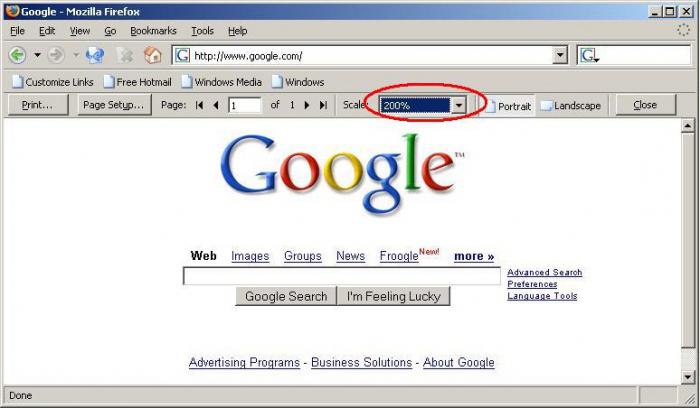
У неким случајевима можда недостају посебна дугмад за зумирање на главном панелу. То је повезано само са чињеницом да програмери не желе да претрпе прозор програма непотребним панелима или контролама, чиме се повећава визуелни простор. Уосталом, корисник мора да види преузете локације у максималном приказу свих елемената саме Интернет странице. Испоставља се да је ово додатна погодност за корисника.
Закључак
Наравно, овде смо разматрали не све софтверске производе, већ само најосновније. Уосталом, јасно је да данас компјутерски свет има много апликација и оперативних система, ау неким од њих питање како смањити скалу странице решено је на потпуно различите начине. Рецимо у неком мјузиклу или графички уредници Зумирање се може извршити комбинацијом топлих тастера.
Али, као што се сматра, најлакши и најчешћи метод је да користите тастер Цтрл док истовремено померате точкић миша горе или доле. Овај метод је погодан за исте Мицрософт Оффице апликације, разне Интернет претраживаче, уређиваче текста као што је Адобе Реадер, итд. Најзанимљивије је то што овај метод ради скоро свуда, чак иу оперативним системима који нису Виндовс.

Као што видите, овде нема ништа компликовано. Али који од горе наведених метода ће бити најпогоднији или једноставнији, сваки корисник одлучује за себе. Иако, ако разумете, већина корисника свих нивоа обуке преферира употребу тастатуре и миша. Међутим, нема ни једног савета о употреби неке методе, јер свако бира оно што му највише одговара. Лакше је испробати све начине да изаберете ону која најбоље одговара свакој појединачној ситуацији.